
Ada banyak dari Anda yang mengalami masalah saat menghubungkan iPad (atau perangkat iOS lainnya) ke komputer Anda, iTunes Itu tidak mengenali perangkat atau mengembalikan pesan kesalahan. Komputer bahkan dapat mendeteksi iPad sebagai kamera, tetapi tidak ada yang lain. Solusi tercepat dan termudah adalah memulihkan perangkat, tetapi terkadang kami bahkan tidak dapat melakukannya, dan itu juga berarti kehilangan data dan waktu mengkonfigurasi ulang perangkat setelah pemulihan. Kita lihat saja nanti bagaimana kita bisa mencoba untuk memecahkan masalah tanpa harus menggunakan ukuran radikal seperti itu. Pertama-tama, kami akan menjelaskan langkah-langkah yang harus diikuti di Windows, yang biasanya juga merupakan sistem di mana iTunes paling banyak menimbulkan masalah bagi kami. Langkah-langkahnya berurutan, jika Anda tidak menyelesaikannya dengan yang pertama, lanjutkan ke yang kedua dan seterusnya.
Perbarui iTunes
Masalahnya mungkin karena Anda tidak memiliki versi iTunes yang benar. Yang terbaik adalah itu perbarui iTunes ke versi terbaru, untuk ini, di menu iTunes pilih "Help> Check for Updates", dan jika ada muncul, instal. Jika tidak ada pembaruan yang tersedia atau saat menginstalnya, masalah tetap ada, lanjutkan ke langkah berikutnya.
Mulai ulang iPad

Coba matikan iPad sepenuhnya dan nyalakan lagi. Untuk itu tekan dan tahan tombol tidur sampai tombol merah mati muncul. Geser dan tunggu layar menjadi hitam sepenuhnya. Setelah ini selesai, hidupkan kembali perangkat dengan menekan tombol tidur sampai apel muncul di layar. Setelah perangkat dimulai ulang, sambungkan ke komputer lagi, dan coba sambungkan ke iTunes.
Jika perangkat tidak merespons, secara bersamaan tekan tombol sleep dan start (yang bulat) dan tahan keduanya selama beberapa detik, sampai layar mati dan apel muncul. Jika perangkat tetap hitam meskipun demikian, coba perangkat setelah restart, sambungkan ke komputer lagi, dan coba sambungkan ke iTunes.
Periksa koneksi USB
Jika Anda memiliki kabel USB lain, coba gunakan untuk menghubungkan iPad. Selalu disarankan untuk menggunakan kabel asli, karena "kompatibel" dalam banyak kesempatan menyebabkan masalah. Jika mengganti kabel tidak memperbaikinya, coba gunakan input USB lain di komputer Anda. Hindari hub atau hub USB, selalu sambungkan perangkat Anda di USB langsung.
Nyalakan ulang komputernya
Kami telah me-restart iPad dan itu belum terselesaikan, sekarang giliran untuk me-restart komputer.
Periksa apakah Dukungan Perangkat Seluler Apple telah diinstal
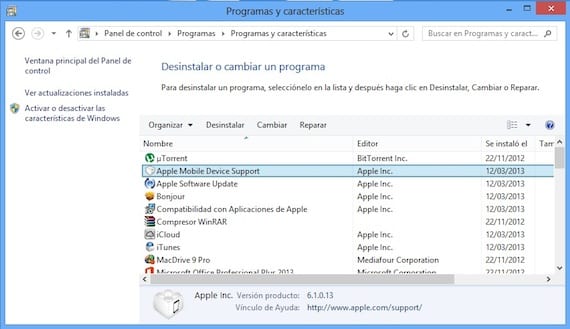
Tutup iTunes dan putuskan sambungan perangkat. Pergi ke panel kontrol dan klik "Uninstall a program". Periksa apakah Dukungan Perangkat Seluler Apple muncul. Jika tidak muncul, hapus instalan iTunes, QuickTime, Pembaruan Perangkat Lunak Apple, dan Dukungan Aplikasi Apple. Setelah ini selesai, instal ulang iTunes. Anda bisa mendownloadnya dari situs web resmi Apple. Pastikan Anda mengunduh versi yang benar untuk sistem operasi Anda (32 atau 64 bit). Setelah selesai, jalankan iTunes dan hubungkan perangkat Anda.
Mulai ulang layanan Perangkat Seluler Apple
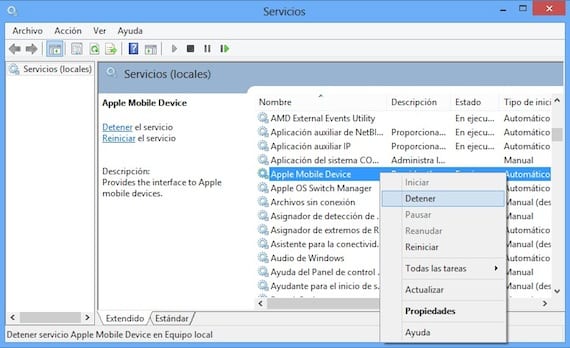
Kami menutup iTunes dan memutuskan perangkat. Kami mencari Panel Kontrol lagi, dan kami memasuki «Sistem dan Keamanan> Alat Administratif». Kami mencari "Layanan" dan menjalankannya. Kami mencari item «Apple Mobile Device» dan kami klik kanan, klik «Stop». Kami menunggu hingga berhenti, lalu kami ulangi klik kanan dan mulai lagi. Buka iTunes dan hubungkan perangkat.
Hapus instalan iTunes sepenuhnya
Jika tidak ada yang Anda lakukan sejauh ini yang memperbaiki masalah, Anda harus melakukannya hapus instalan iTunes sepenuhnya, dan semua aplikasi yang terkait dengannya. Buka panel kontrol dan hapus instalan aplikasi berikut dalam urutan ini:
- iTunes
- Waktu cepat
- Pembaruan Perangkat Lunak Apple
- Dukungan Perangkat Seluler Apple
- Halo
- Dukungan Aplikasi Apple
Setelah dihapus, Anda harus memastikan bahwa tidak ada sisa dari aplikasi ini. Buka file explorer dan periksa apakah tidak ada direktori ini yang ada. Jika Anda melihatnya, hapus secara manual:
- C: Program Files Bonjour
- C: Program FilesCommon FilesApple
- C: Program FilesiTunes
- C: Program FilesiPod
- C: Program FilesQuickTime
- C: WindowsSystem32QuickTime
- C: WindowsSystem32QuickTimeVR
Jika Anda menggunakan Windows versi 64-bit Anda perlu memastikan bahwa folder berikut juga telah dihapus.
- C: Program Files (x86) Bonjour
- C: File Program (x86) File Umum Apple
- C: Program Files (x86) iTunes
- C: File Program (x86) iPod
- C: Program Files (x86) QuickTime
- C: WindowsSysWOW64QuickTime
- C: WindowsSysWOW64QuickTimeVR
Selesai semua ini, instal ulang iTunes dari halaman apel, dan hubungkan perangkat Anda setelah dipasang.
Periksa apakah Driver USB Perangkat Seluler Apple telah diinstal
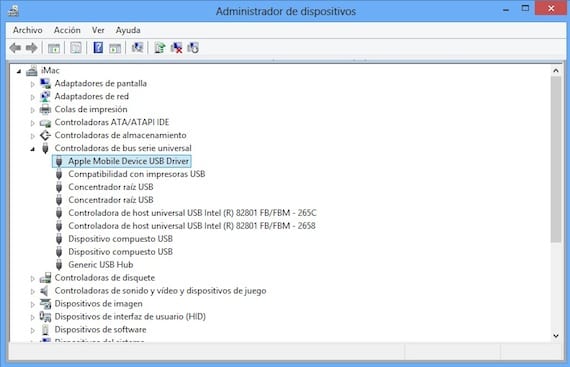
Hubungkan perangkat ke komputer. Buka Control Panel dan pilih "System and Security". Di bawah "System" pilih "Device Manager" dan cari bagian "Universal Serial Bus Controllers". Periksa apakah Driver USB Perangkat Seluler Apple diinstal tanpa "?" atau "!" di depan. Jika sudah muncul seperti pada gambar, lanjutkan ke bagian selanjutnya.

Jika tanda seru atau tanda tanya muncul di sebelah driver, klik kanan padanya dan pilih "Uninstall", centang opsi "Hapus perangkat lunak driver perangkat»Dan klik OK.

Sekarang klik kanan pada "Universal Serial Bus Controllers" dan pilih "Cari perubahan perangkat keras". Ini akan menginstal driver lagi.
Perbarui driver USB Perangkat Seluler Apple
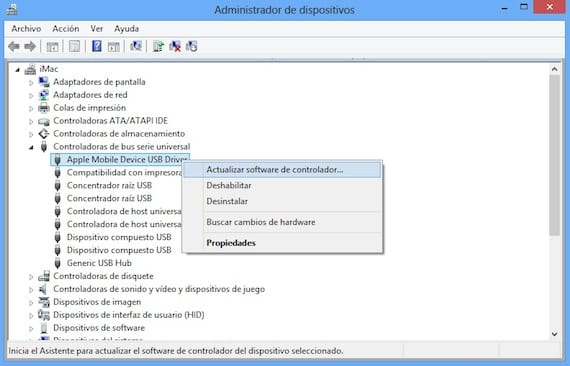
Hubungkan perangkat Anda ke komputer. Buka Control Panel dan pilih "System and Security". Di bawah "System" pilih "Device Manager" dan cari bagian "Universal Serial Bus Controllers". Klik kanan pada item "Apple Mobile Device USB Driver" dan pilih "Perbarui perangkat lunak driver".
Jika setelah langkah-langkah ini semuanya tetap sama, tanpa komputer mengenali perangkat Anda, saya minta maaf untuk memberi tahu Anda ada sedikit harapan bahwa Anda dapat memperbaikinya tanpa memulihkan. Anda harus meletakkan iPad Anda dalam mode pemulihan:
- Pertama-tama Anda harus tahu itu Anda akan kehilangan semua informasi di iPad Anda, jadi sebaiknya Anda mencoba menyimpannya di komputer lain atau menggunakan cadangan iCloud untuk dapat memulihkannya nanti.
- Matikan perangkat. Jika Anda tidak dapat mematikannya, tekan tombol Rumah dan Tidur secara bersamaan sampai layar mati. Lalu lepaskan.
- Tekan dan tahan tombol home, hubungkan iPad ke komputer, dan jangan lepaskan tombol home sampai kabel USB dengan simbol iTunes muncul di layar. Kemudian luncurkan iTunes, dan pesan bahwa ia telah mendeteksi iPad dalam mode pemulihan akan muncul. Pulihkan perangkat.
Informasi lebih lanjut - Tutorial menggunakan iTunes 11 dengan iPad kami (Bagian 4)
Sumber - Apple dukungan

Halo, saya baru saja membeli ipad saya dan saya memiliki Windows 7 dan itunes saya tidak mengenali ipad saya dan saya sudah memeriksa semuanya di atas dan tidak ada = (Saya tidak tahu apa yang harus dilakukan, jika saya pergi ke toko Apple untuk memberi tahu saya atau apa ...
Saya pikir itu yang terbaik yang bisa Anda lakukan
BERHASIL!!
itu berhasil terima kasih banyak !!!
Itu tidak membantu saya sama sekali, ketika pergi ke pengelola perangkat, USB Perangkat Seluler Apple tidak muncul, tetapi ketika pergi ke perangkat portabel iPad muncul, klik kanan, pembaruan driver, kami mencari komputer di C: File program File UmumAppleMobile Device Supportdrivers
Ini videonya: https://www.youtube.com/watch?v=vkG9NfKR1DA
IPad saya tidak aktif, komputer tidak mengenalinya dan tidak ada langkah yang membantu saya. Apa yang dapat saya lakukan?
Sayang, poin 7 berhasil untuk saya, masalahnya ada pada quicktime 7, ternyata ada yang rusak di sana, terima kasih banyak.
Itu masih meminta saya untuk kode dari 4 angka dan tidak memungkinkan saya untuk memperbaiki atau memperbarui. Saya mendapatkan Kesalahan 1671.
Seseorang untuk membantuku
Ini bekerja untuk saya terima kasih banyak 03/06/16, saya sudah mencoba menginstal dan mencopot itunes tetapi saya tidak tahu mengapa itu tidak berhasil sampai saya mengikuti semua langkah sampai akhir 🙂
ITunes saya mengenali iPhone 5 saya tetapi tidak mengenali iPhone 6 saya, keduanya memiliki jailbreak, saya menyadari bahwa Windows memang mengenalinya tetapi iTunes tidak, hanya ketika saya respring ada beberapa detik k ia mengenalinya tetapi ketika dimatikan dan pada apa-apa, yang bisa saya lakukan? Agar iPhone 2 saya mengenali saya
Halo, terima kasih atas bantuannya, Anda telah menyelamatkan hidup saya. Saya telah berjuang dengan segalanya untuk menyelesaikannya sampai saya menemukan saran Anda. Masalahku? ITunes baru, dan file lama lainnya yang tidak kompatibel. Baik iphone maupun ipad tidak mengenali saya. Saya telah mencopot pemasangan perangkat Apple Mobile, dan semua yang berhubungan dengan Apple. Reboot dan saya diberitahu bahwa Itunes rusak. Saya mencopotnya dan mengembalikannya, mencari file baru dan semuanya baik-baik saja. Terima kasih banyak.